
Hướng dẫn cách đổi tên điểm truy cập cá nhân trên iPhone và Android cực kỳ dễ
Để các thiết bị khác dễ dàng tìm thấy điện thoại của bạn khi đang chia sẻ Wifi, việc đổi tên điểm truy cập cá nhân thay cho tên mặc định là điều cần thiết. Bài viết dưới đây Saymee sẽ hướng dẫn bạn cách đổi tên Wifi trên iPhone và Android chỉ với một vài thao tác đơn giản và dễ thực hiện.
Điểm truy cập cá nhân phát Wifi là gì?

Điểm truy cập cá nhân phát Wifi (Personal Hotspot) là tính năng có sẵn trên điện thoại thông minh, cho phép người dùng chia sẻ kết nối Internet của máy cho các thiết bị khác.
Khi kích hoạt tính năng Điểm truy cập cá nhân, bạn có thể đặt tên và mật khẩu để bảo vệ quyền riêng tư. Như vậy chỉ có những người mà bạn chia sẻ mật khẩu cho mới kết nối được và dùng chung mạng internet với bạn.
Tính năng này sẽ biến thiết bị của bạn thành 1 nguồn phát Wifi. Do đó, để có thể sử dụng, người dùng khác cần tìm kiếm tên thiết bị của bạn trong danh sách nguồn phát Wifi hiện trên thiết bị của họ và kết nối vào bằng mật khẩu được cấp.
Lợi ích của việc phát Wifi qua điểm truy cập cá nhân
Tính năng điểm truy cập cá nhân là một công cụ hữu ích giúp bạn chia sẻ kết nối Internet với nhiều lợi ích như:
- Linh hoạt và tiện lợi: Khi bạn đang di chuyển và không có mạng Wifi hoặc mạng di động, tính năng điểm truy cập cá nhân cho phép bạn kết nối các thiết bị khác với điện thoại và sử dụng dữ liệu di động của điện thoại để truy cập Internet. Điều này giúp bạn tiếp tục làm việc, học tập hoặc giải trí một cách liên tục, không bị gián đoạn.
- Không giới hạn số lượng thiết bị: Tính năng phát Wifi qua điểm truy cập cá nhân không giới hạn số lượng thiết bị kết nối. Bạn có thể cho phép nhiều thiết bị cùng truy cập Internet thông qua điểm truy cập cá nhân của mình như máy tính, máy tính bảng hoặc điện thoại thông minh khác...
- Phòng tránh sự cố mạng Wi-Fi: Khi mạng Wifi gặp sự cố hoặc quá tải, bạn có thể sử dụng tính năng điểm truy cập cá nhân làm giải pháp dự phòng. Bằng cách kết nối với điện thoại thông qua tính năng này, bạn có thể tiếp tục sử dụng Internet một cách bình thường mà không bị gián đoạn.
- Tiết kiệm chi phí: Thay vì sử dụng nhiều gói dữ liệu di động trên từng thiết bị thì việc sử dụng 1 gói cước dữ liệu di động dung lượng lớn của Saymee trên điện thoại iPhone, Android rồi phát Wifi qua điểm truy cập cho các thiết bị khác cùng sử dụng sẽ giúp bạn tiết kiệm chi phí, dễ dàng quản lý tài khoản di động.
Tại sao cần phải đổi tên điểm truy cập cá nhân phát Wifi?
Việc đặt một cái tên riêng biệt cho điểm truy cập cá nhân sẽ đem lại lợi ích như sau:
- Dễ dàng nhận biết: Đổi tên điểm truy cập cá nhân sẽ giúp dễ dàng nhận biết đâu là Wifi từ thiết bị của bạn trong danh sách các mạng Wifi có sẵn.
- Tạo ấn tượng và nhận diện cá nhân: Đặt một cái tên độc đáo cho điểm truy cập cá nhân là cách tạo ấn tượng và thể hiện phong cách riêng của mình.
Hướng dẫn cách đổi tên điểm truy cập cá nhân trên iPhone và Android cực dễ
Cách đổi tên điểm truy cập cá nhân trên iPhone
Hướng dẫn nhanh
Vào Cài đặt > Chạm vào Cellular (Dữ liệu di động) > Chọn Personal Hotspot > Chọn Wi-Fi Password hoặc Wi-Fi Options > Đổi tên điểm truy cập cá nhân (Personal Hotspot Name) > Lưu
Hướng dẫn chi tiết
Để đổi tên điểm truy cập cá nhân trên iPhone (Personal Hotspot), bạn có thể làm theo các bước sau:
- Bước 1: Mở ứng dụng "Cài đặt" (Settings) trên màn hình chính của iPhone.
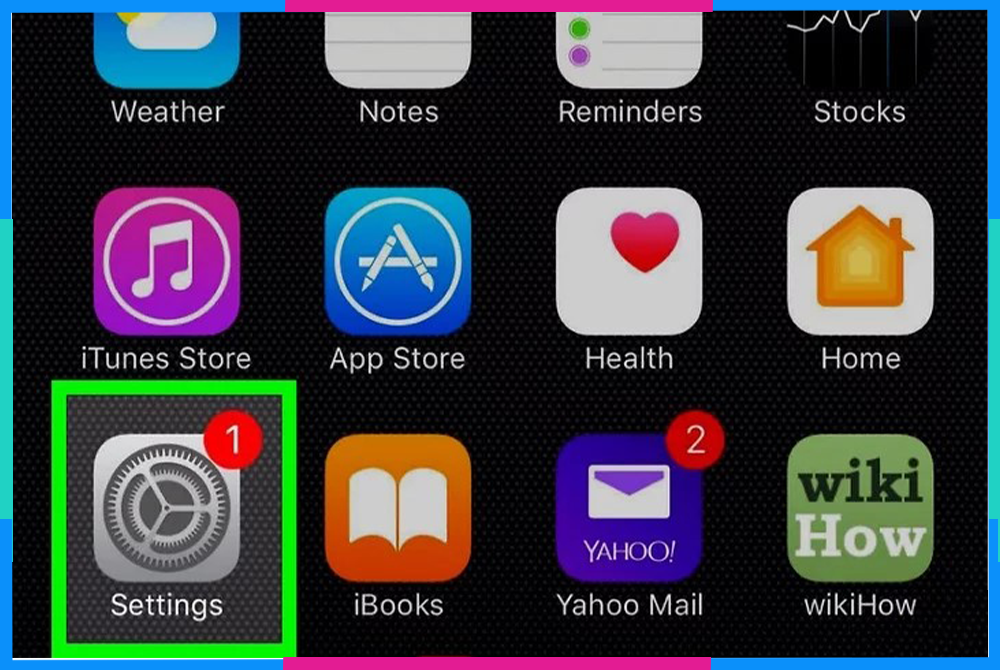
- Bước 2: Chọn "Cellular" (Di động) hoặc "Cellular Data" (Dữ liệu di động) tùy thuộc vào phiên bản iOS và ngôn ngữ của iPhone của bạn.
- Bước 3: Trong mục "Cellular" hoặc "Cellular Data", chọn "Personal Hotspot" (Truy cập cá nhân) và bật nó lên.
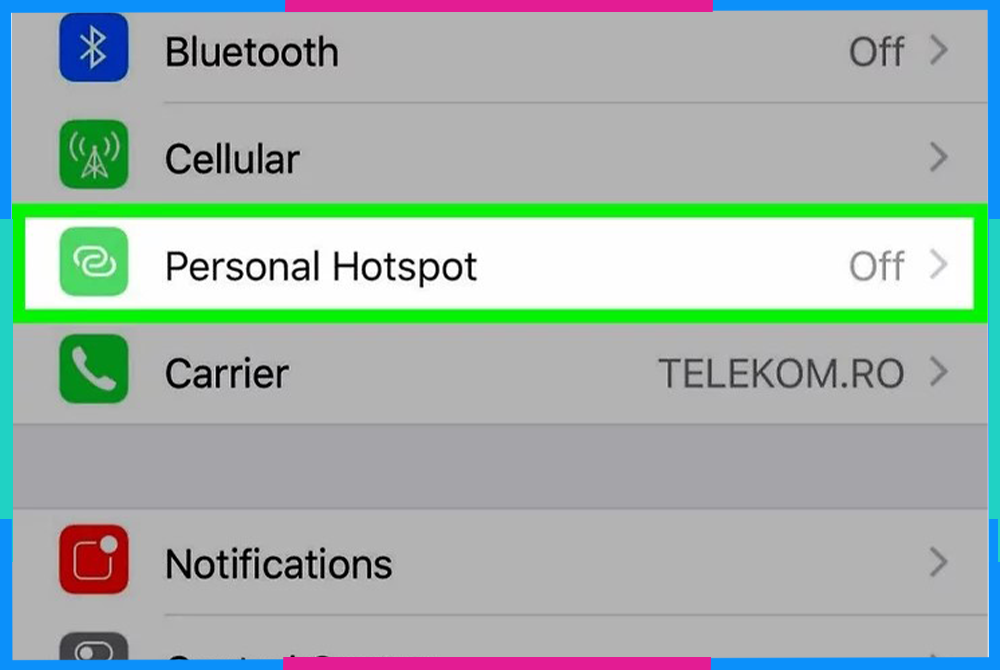
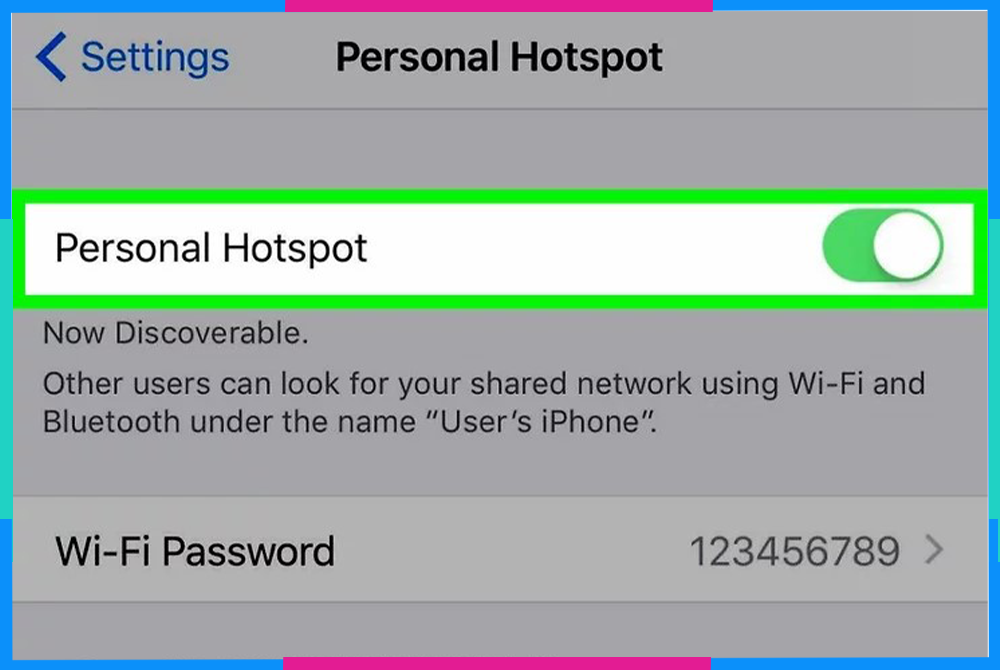
- Bước 4: Chạm vào tùy chọn "Wi-Fi Password" (Mật khẩu Wifi) để mở cài đặt điểm truy cập cá nhân.
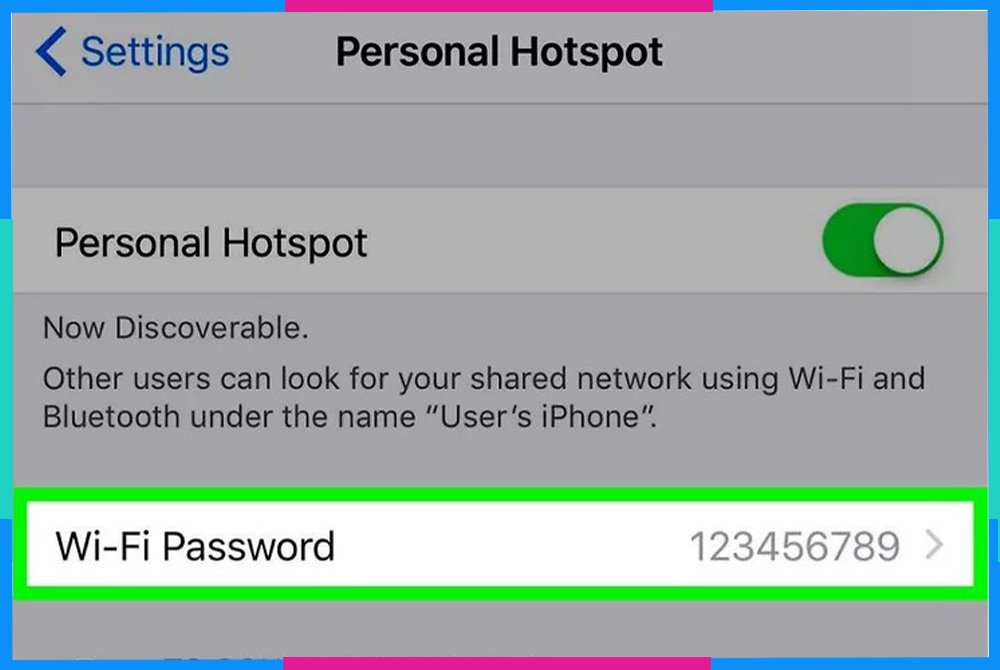
- Bước 5: Bên dưới "Wi-Fi Password", bạn sẽ thấy tùy chọn "Wifi Name" (Tên Wifi). Nhấn vào đó để nhập tên mới cho điểm truy cập cá nhân của bạn.
- Bước 6: Nhập tên mới cho điểm truy cập cá nhân và sau đó nhấn nút "Done" (Xong) trên bàn phím để lưu thay đổi.
Tên điểm truy cập cá nhân của bạn sẽ được thay đổi ngay lập tức thành tên mới mà bạn vừa nhập. Bây giờ, khi bạn mở tính năng điểm truy cập cá nhân, điểm truy cập cá nhân của bạn sẽ hiển thị tên mới này cho các thiết bị khác khi tìm kiếm mạng Wifi.
Lưu ý: Quá trình này có thể khác nhau tùy thuộc vào phiên bản iOS và giao diện thiết bị.
Cách đổi tên điểm truy cập cá nhân trên Android (Samsung, Xiaomi, Realme, Redmi, Oppo)
Hướng dẫn nhanh
Vào Cài đặt > Chọn Kết nối hoặc Mạng và kết nối > Chọn Tethering & portable hotspot hoặc Mobile Hotspot & Tethering > Chọn Mobile Hotspot hoặc Portable Wi-Fi hotspot > Kéo xuống phần Set up Wi-Fi hotspot hoặc Configure Wi-Fi hotspot > Tại phần Network name hoặc SSID, xóa tên hiện tại và nhập tên mới cho điểm truy cập cá nhân > Chọn Save hoặc Lưu để lưu thay đổi
Hướng dẫn chi tiết
Để đổi tên điểm truy cập cá nhân trên Android, bạn có thể làm theo các bước sau:
- Bước 1: Mở Cài đặt (Settings) trên thiết bị Android
- Bước 2: Chọn Tethering & portable hotspot hoặc Hotspot & tethering (tên có thể thay đổi tùy vào giao diện)
- Bước 3: Chọn Wi-Fi Hotspot, chọn tiếp Hotspot Name
- Bước 4: Đổi tên điểm truy cập cá nhân (Hotspot Name)
Sau khi hoàn thành các bước trên, điểm truy cập cá nhân của bạn đã được đổi tên mới. Tên sẽ được áp dụng ngay khi bạn kích hoạt chức năng điểm truy cập cá nhân trên điện thoại Android để phát Wifi.
Lưu ý: Quá trình này có thể khác nhau đôi chút tùy thuộc vào phiên bản Android và giao diện thiết bị của bạn.
Những điều cần chú ý khi đổi tên điểm truy cập cá nhân
Khi đổi tên điểm truy cập cá nhân, bạn hãy lưu ý các điều sau:
- Chọn tên phù hợp: Hãy chọn một tên dễ nhớ và phù hợp cho điểm truy cập cá nhân của bạn. Điều này giúp người khác xác định và nhận diện mạng Wi-Fi của bạn một cách dễ dàng.
- Tránh sử dụng thông tin cá nhân: Không sử dụng thông tin cá nhân như tên đầy đủ, số điện thoại hay địa chỉ trong tên điểm truy cập cá nhân.
- Đảm bảo tính bảo mật: Sử dụng mật khẩu mạnh để bảo mật điểm truy cập cá nhân của bạn. Kết hợp giữa các ký tự chữ, số và ký tự đặc biệt để tạo ra mật khẩu khó đoán.
- Kiểm tra tính tương thích: Trước khi đổi tên điểm truy cập cá nhân, hãy đảm bảo rằng các thiết bị được kết nối đến mạng Wi-Fi của bạn vẫn tương thích và có thể kết nối sau khi thay đổi tên.
- Kiểm tra lại cài đặt: Sau khi đã đổi tên điểm truy cập cá nhân, hãy kiểm tra lại cài đặt để đảm bảo rằng tên mới đã được lưu và điểm truy cập cá nhân vẫn hoạt động bình thường.
Bài viết trên Saymee đã hướng dẫn bạn cách đổi tên điểm truy cập cá nhân phát Wifi trên iPhone và Android, hy vọng bạn sẽ thực hiện thành công và chia sẻ mạng cho mọi người.
Đừng quên theo dõi Saymee để cập nhật những thông tin hấp dẫn về công nghệ và GenZ nhé!
Thả ga chia sẻ wifi trên điểm truy cập cá nhân với SIM 4G Saymee - nhận tới 7GB/Ngày
SIM data Saymee với dung lượng lên đến 7GB/ngày là một giải pháp hoàn hảo để bạn trải nghiệm Internet tốc độ cao và thoải mái kết nối trong thời gian dài, cũng như chia sẻ kết nối với bạn bè.
Với SIM data Saymee bạn có thể thoải mái duyệt web, xem video, chơi game trực tuyến và thực hiện nhiều hoạt động trực tuyến khác mà không lo bị giới hạn dung lượng.
Đặc biệt, Saymee mang đến sự linh hoạt và tiện lợi cho bạn với tính năng hỗ trợ eSIM. Thay vì sử dụng SIM vật lý, eSIM cho phép bạn kích hoạt dịch vụ di động ngay trên điện thoại thông minh tương thích mà không cần phải đặt SIM vào khe cắm. Bạn có thể đăng ký eSIM data Saymee và sử dụng ngay chỉ sau 30’ mà không phải tới đại lý hay cửa hàng giao dịch.
Bên cạnh đó, Saymee có kho SIM số khổng lồ cho bạn thỏa sức chọn lựa SIM số điện thoại đẹp, SIM phong thuỷ, SIM theo năm sinh, SIM đại cát, SIM theo cung hoàng đạo. Tham khảo ngay các gói cước 4G cực hot của nhà Saymee nhé!
TRÓT YÊU - ME70
(70.000đ/tháng)
DK ME70 gửi 789
Hoặc ME70 gửi 789
SEE TÌNH - ME90
(90.000đ/tháng)
DK ME90 gửi 789
Hoặc ME90 gửi 789
TRI KỶ - ME120
(120.000đ/tháng)
DK ME120 gửi 789
Hoặc ME120 gửi 789
ƯNG QUÁ CHỪNG - BIGME
(125.000đ/tháng)
DK BIGME gửi 789
Hoặc BIGME gửi 789
Câu hỏi thường gặp
Có cách nào đổi tên điểm truy cập cá nhân trên Android không cần vào cài đặt?
Trả lời: Để đổi tên điểm truy cập cá nhân trên Android mà không cần vào cài đặt, bạn có thể sử dụng các ứng dụng quản lý Wifi bên thứ ba từ Google Play Store. Dưới đây là các bước giả định để thực hiện việc này:
Bước 1: Mở Google Play Store trên điện thoại Android của bạn.
Bước 2: Tìm và tải xuống một ứng dụng quản lý Wifi bên thứ ba, chẳng hạn như "Wifi Manager" hoặc "Wifi Analyzer".
Bước 3: Cài đặt và khởi chạy ứng dụng.
Bước 4: Trong giao diện của ứng dụng, tìm và chọn tùy chọn "Personal Hotspot" hoặc "Mobile Hotspot".
Bước 5: Tại đây, bạn sẽ được cung cấp các tùy chọn để chỉnh sửa thông tin điểm truy cập cá nhân, bao gồm tên mạng (SSID).
Bước 6: Chạm vào tên hiện tại và nhập tên mới cho điểm truy cập cá nhân.
Bước 7: Lưu lại thay đổi.
Lưu ý: Các ứng dụng quản lý Wifi bên thứ ba có thể có giao diện và tùy chọn khác nhau, vì vậy các bước chi tiết có thể khác nhau tùy theo ứng dụng bạn sử dụng.
Tên điểm truy cập cá nhân ảnh hưởng như thế nào đến bảo mật của mạng wifi?
Trả lời: Tên điểm truy cập cá nhân (SSID) không ảnh hưởng trực tiếp đến bảo mật của mạng Wi-Fi, nhưng nó có thể ảnh hưởng đến sự nhận diện và khả năng lộ thông tin không cần thiết. Tên điểm truy cập cá nhân có thể liên quan đến bảo mật mạng Wi-Fi như:
- Nhận diện: Tên điểm truy cập cá nhân cho phép người dùng xác định mạng Wi-Fi của bạn trong danh sách các mạng trong phạm vi. Điều này có thể gây ra sự nhận diện không mong muốn hoặc thu hút sự chú ý của người lạ.
- Phân biệt: Nếu bạn sử dụng tên điểm truy cập cá nhân có chứa thông tin cá nhân như tên đầy đủ, số điện thoại hoặc địa chỉ, có thể làm cho người khác dễ dàng nhận ra và kết nối vào mạng của bạn. Điều này tạo ra rủi ro tiềm ẩn về việc bị lộ thông tin cá nhân.
- Khả năng đoán được: Sử dụng tên điểm truy cập cá nhân dễ đoán hoặc phổ biến như "Wifi123" có thể làm tăng khả năng bị tấn công từ các hacker hoặc người xâm nhập. Họ có thể sử dụng các công cụ đoán tên SSID phổ biến để dò tìm mạng của bạn.
Điểm truy cập cá nhân có thể chia sẻ đến bao nhiêu thiết bị cùng một lúc?
Trả lời: Số lượng thiết bị có thể kết nối đến điểm truy cập cá nhân (personal hotspot) phụ thuộc vào các yếu tố sau:
- Giới hạn phần cứng: Do hạn chế về phần cứng, một số thiết bị có tính năng điểm truy cập cá nhân giới hạn về số lượng thiết bị kết nối đồng thời. Thông thường, điểm truy cập cá nhân trên điện thoại thông minh cho phép kết nối từ 5 -10 thiết bị cùng một lúc.
- Băng thông: Khi nhiều thiết bị kết nối đến điểm truy cập cá nhân, băng thông của mạng Wi-Fi sẽ được chia sẻ giữa các thiết bị đó. Điều này có thể làm giảm tốc độ truy cập internet trên mỗi thiết bị khi có quá nhiều thiết bị cùng sử dụng.
- Hiệu suất và tài nguyên: Ngoài việc chia sẻ băng thông, việc kết nối nhiều thiết bị đồng thời có thể ảnh hưởng đến hiệu suất và tải trọng của điểm truy cập cá nhân. Nếu có quá nhiều thiết bị kết nối, điểm truy cập cá nhân có thể gặp khó khăn trong việc xử lý và phục vụ các yêu cầu từ tất cả các thiết bị.
Làm thế nào để thay đổi mật khẩu wifi cho điểm truy cập cá nhân?
Trả lời: Để thay đổi mật khẩu Wifi cho điểm truy cập cá nhân trên Android, bạn có thể làm theo các bước sau:
- Bước 1: Trên màn hình chính của điện thoại Android, vào Cài đặt.
- Bước 2: Tìm và chọn Kết nối hoặc Mạng và kết nối, tùy thuộc vào phiên bản Android.
- Bước 3: Chọn Tethering & portable hotspot hoặc Mobile Hotspot & Tethering.
- Bước 4: Chọn Mobile Hotspot" hoặc "Portable Wi-Fi hotspot, tùy thuộc vào giao diện người dùng của điện thoại Android.
- Bước 5: Trong phần cấu hình điểm truy cập cá nhân, tìm tùy chọn Set up Wi-Fi hotspot hoặc Configure Wi-Fi hotspot
- Bước 6: Tại phần Password hoặc Network password, xóa mật khẩu hiện tại và nhập mật khẩu mới của bạn.
- Bước 7: Lưu lại thay đổi bằng cách chọn Save hoặc Lưu.
Có cách nào tăng độ bảo mật của điểm truy cập cá nhân để tránh người lạ kết nối không?
Trả lời: Để tăng độ bảo mật của điểm truy cập cá nhân và tránh người lạ kết nối vào, bạn có thể thực hiện các biện pháp sau:
- Sử dụng mật khẩu mạnh: Đảm bảo rằng mật khẩu Wi-Fi được sử dụng cho điểm truy cập cá nhân là một mật khẩu mạnh. Mật khẩu mạnh nên gồm cả chữ hoa, chữ thường, số và ký tự đặc biệt. Tránh sử dụng mật khẩu dễ đoán hoặc thông tin cá nhân như ngày sinh, tên đầy đủ, số điện thoại, v.v.
- Tắt chia sẻ tự động: Hãy tắt chức năng chia sẻ tự động (Auto Hotspot) trên điện thoại Android của bạn. Chức năng này có thể cho phép thiết bị khác tự động kết nối vào điểm truy cập cá nhân của bạn nếu chúng đã được cấu hình trước đó.
- Tắt khả năng hiển thị SSID: Bạn có thể tắt chức năng hiển thị tên điểm truy cập cá nhân (SSID) trên điện thoại của bạn. Điều này giúp cho mạng Wi-Fi của bạn trở nên ẩn danh và khó nhận diện. Người dùng khác sẽ phải biết tên SSID và nhập thủ công để kết nối vào mạng Wi-Fi của bạn.
- Kích hoạt bộ lọc địa chỉ MAC: Bộ lọc địa chỉ MAC là tính năng chỉ cho phép các thiết bị có địa chỉ MAC nhất định được quyền kết nối vào điểm truy cập cá nhân của bạn. Bạn có thể thêm danh sách các địa chỉ MAC được phép và từ chối tất cả các thiết bị không nằm trong danh sách này.
- Cập nhật phần mềm: Đảm bảo rằng bạn luôn cập nhật phiên bản phần mềm mới nhất cho điện thoại Android của bạn. Việc này giúp thiết bị vá lỗi các lỗ hổng bảo mật, đồng thời cung cấp các tính năng bảo mật mới.
- Sử dụng mã hóa WPA2 hoặc WPA3: Chọn mã hóa mạng Wi-Fi WPA2 hoặc WPA3 (nếu được hỗ trợ) để cung cấp mức độ bảo mật cao hơn cho điểm truy cập cá nhân của bạn. Tránh sử dụng mã hóa WEP, vì nó đã bị lỗi và không an toàn.
Xem thêm:
- Tìm hiểu cách kiểm tra tốc độ 4G chính xác nhất 2023
- Cách chia sẻ mạng 4G cho điện thoại khác từ thiết bị iOS
- Cách chia sẻ 4G trên Samsung và các điện thoại Android
- Tại sao đăng ký mạng 4G mà không dùng được? Cách khắc phục dễ dàng
- Tại sao mạng 4G lại bị yếu? Cách khắc phục mạng 4G bị yếu
Link nội dung: https://topnow.edu.vn/cach-doi-ten-diem-truy-cap-ca-nhan-tren-ip-a32850